Вставка текущих даты и времени в ячейку
Примечание: Мы стараемся как можно оперативнее обеспечивать вас актуальными справочными материалами на вашем языке. Эта страница переведена автоматически, поэтому ее текст может содержать неточности и грамматические ошибки. Для нас важно, чтобы эта статья была вам полезна. Просим вас уделить пару секунд и сообщить, помогла ли она вам, с помощью кнопок внизу страницы. Для удобства также приводим ссылку на оригинал (на английском языке).
Предположим, что вы хотите просто ввести текущую дату и время в журнал событий. Или, возможно, требуется автоматически отобразить текущую дату и время в ячейке при каждом пересчете формул. Существует несколько способов вставки в ячейку текущих даты и времени.
Вставка фиксированного значения даты или времени в ячейку Excel
Фиксированное значение на листе не изменяется при пересчете или открытии листа. При нажатии клавиш CTRL+; для вставки текущей даты в ячейку Excel «делает снимок» текущей даты, который вставляется в ячейку. Поскольку значение ячейки не меняется, оно считается статичным.
-
Выделите на листе ячейку, в которую требуется вставить текущую дату или время.
-
Выполните одно из действий, указанных ниже.
-
Чтобы вставить текущую дату, нажмите клавиши CTRL+; (точка с запятой).
-
Чтобы вставить текущее время, нажмите клавиши CTRL+SHIFT+; (точка с запятой).
-
Чтобы вставить текущие дату и время, нажмите клавиши CTRL+; (точка с запятой), затем клавишу ПРОБЕЛ, а после этого — CTRL+SHIFT+; (точка с запятой).
-
Изменение формата даты и времени
Чтобы изменить формат даты или времени, щелкните ячейку правой кнопкой мыши и выберите команду Формат ячеек. Затем в диалоговом окне Формат ячеек на вкладке число в разделе Категориявыберите пункт Дата или время , а затем в списке тип выберите тип и нажмите кнопку ОК.
Вставка фиксированного значения даты или времени в ячейку Excel
Фиксированное значение на листе не изменяется при пересчете или открытии листа. При нажатии клавиш CTRL+; для вставки текущей даты в ячейку Excel «делает снимок» текущей даты, который вставляется в ячейку. Поскольку значение ячейки не меняется, оно считается статичным.
-
Выделите на листе ячейку, в которую требуется вставить текущую дату или время.
-
-
Чтобы вставить текущую дату, нажмите клавиши CTRL+; (точка с запятой).
-
Чтобы вставить текущее время, нажмите клавиши +; (точка с запятой).
-
Чтобы вставить текущие дату и время, нажмите клавиши CTRL +; (точка с запятой), нажмите клавишу пробел, а затем — клавиши +; (точка с запятой).
-
Изменение формата даты и времени
Чтобы изменить формат даты или времени, щелкните ячейку правой кнопкой мыши и выберите команду Формат ячеек. Затем в диалоговом окне Формат ячеек на вкладке число в разделе Категориявыберите пункт Дата или время , а затем в списке тип выберите тип и нажмите кнопку ОК.
Вставка фиксированного значения даты или времени в ячейку Excel
Фиксированное значение на листе не изменяется при пересчете или открытии листа. При нажатии клавиш CTRL+; для вставки текущей даты в ячейку Excel «делает снимок» текущей даты, который вставляется в ячейку. Поскольку значение ячейки не меняется, оно считается статичным.
-
Выделите на листе ячейку, в которую требуется вставить текущую дату или время.
-
Выполните одно из действий, указанных ниже.
-
Чтобы вставить дату, введите дату (например, 2/2), а затем нажмите кнопку раскрывающегося списка Формат номерадома _Гт_ (на вкладке число ) _Гт_Краткая дата или длинная Дата.
-
-
Изменение формата даты и времени
Чтобы изменить формат даты или времени, щелкните ячейку правой кнопкой мыши и выберите пункт Числовой Формат. Затем в диалоговом окне Формат номера в разделе Категориявыберите значение Дата или время , а затем в списке тип выберите тип и нажмите кнопку ОК.
Вставка обновляемого значения даты или времени
Дата или время обновляемые при пересчете листа или открытии книги, считаются «динамическими», а не статическими. Наиболее распространенным способом получения динамической даты или времени в ячейке на листе является использование функции листа.
Для вставки обновляемой текущей даты или времени используются функции СЕГОДНЯ и ТДАТА, как показано в приведенном ниже примере. Дополнительные сведения об использовании этих функций см. в статьях Функция СЕГОДНЯ и Функция ТДАТАПример
|
Формула |
Описание (результат) |
|
=СЕГОДНЯ() |
Текущая дата (значения могут быть разными) |
|
=ТДАТА() |
Текущие дата и время (значения могут быть разными) |
-
Выделите текст в таблице, приведенной выше, и нажмите клавиши CTRL+C.
-
На пустом листе щелкните ячейку A1 и нажмите клавиши CTRL+V. При работе в Excel Online повторите копирование и вставку для каждой ячейки из примера.
Важно: Чтобы пример правильно работал, его нужно вставить в ячейку A1.
-
Чтобы переключиться между просмотром результатов и просмотром формул, возвращающих эти результаты, нажмите клавиши Ctrl+` (знак ударения) или на вкладке Формулы в группе Зависимости формул
нажмите кнопку Показывать формулы.
Скопировав пример на пустой лист, можно настроить его в соответствии со своими потребностями.
Примечание: Результаты, возвращаемые функциями СЕГОДНЯ и ТДАТА, изменяются только при пересчете листа или при выполнении макроса, содержащего эту функцию. Постоянного обновления ячеек, содержащих эти функции, не происходит. В качестве значений даты и времени используются показания системных часов компьютера.
Дополнительные сведения
Вы всегда можете задать вопрос специалисту Excel Tech Community, попросить помощи в сообществе Answers community, а также предложить новую функцию или улучшение на веб-сайте Excel User Voice.
дата и время — это… Что такое дата и время?
время — Пора, эпоха, период, срок, промежуток времени, сезон, век; эра, дата.. Горячее время, страдная пора. Эпоха великих реформ. Тяжкая была година. В старинны годы люди были совсем не те, что в наши дни . Лерм. Прочесть книгу в один присест. Время… … Словарь синонимов
Время (UNIX) — Эта статья о формате кодирования времени; об утилите см.: time (Unix). UNIX время или POSIX время (англ. Unix time) способ кодирования времени, принятый в POSIX совместимых операционных системах. Моментом начала отсчёта считается полночь (по… … Википедия
Время (ЮНИКС) — Эта статья о формате кодирования времени; об утилите см.: time (Unix). UNIX время или POSIX время (англ. Unix time) способ кодирования времени, принятый в POSIX совместимых операционных системах. Моментом начала отсчёта считается полночь (по… … Википедия
Время (Юникс) — Эта статья о формате кодирования времени; об утилите см.: time (Unix). UNIX время или POSIX время (англ. Unix time) способ кодирования времени, принятый в POSIX совместимых операционных системах. Моментом начала отсчёта считается полночь (по… … Википедия
Время POSIX — Эта статья о формате кодирования времени; об утилите см.: time (Unix). UNIX время или POSIX время (англ. Unix time) способ кодирования времени, принятый в POSIX совместимых операционных системах. Моментом начала отсчёта считается полночь (по… … Википедия
Время UNIX — Эта статья о формате кодирования времени; об утилите см.: time (Unix). UNIX время или POSIX время (англ. Unix time) способ кодирования времени, принятый в POSIX совместимых операционных системах. Моментом начала отсчёта считается полночь (по… … Википедия
дата — ▲ календарное время ↑ событие дата календарное время события. датировать, ся. антидатировать. какого числа? (# ты приехал?) ▼ хронология … Идеографический словарь русского языка
время — понятие, позволяющее установить, когда произошло то или иное событие по отношению к другим событиям, т.е. определить, на сколько секунд, минут, часов, дней, месяцев, лет или столетий одно из них случилось раньше или позже другого. Измерение… … Географическая энциклопедия
ДАТА — месяц и число на разного рода документах, бумагах и письмах; указывает на время написания. Полный словарь иностранных слов, вошедших в употребление в русском языке. Попов М., 1907. ДАТА числовые данные. День и число на документах; датировать… … Словарь иностранных слов русского языка
Дата Туташхиа — დათა თუთაშხია Жанр: роман Автор: Амирэджиби, Чабуа … Википедия
Время колокольчиков — Исполнитель Александр Башлачёв Альбом Время колокольчиков Дата выпуска 1986 Дата записи 1986 … Википедия
universal_ru_en.academic.ru
Дата и время в Windows
Ну а теперь давайте разберемся с часами и их настройками.
Если кликнуть левой кнопкой мыши на часах, то появится всплывающее окошко как на рисунке 59. В этом окне отображается текущий месяц календаря, дата и часы. Таким вот простым образом вы получаете доступ к календарю. Нажимая на черные треугольнички, расположенные по обеим сторонам от названия месяца, вы можете перемещаться по месяцам.
 |
| Рис. 59. Дата и время |
Нажмем Изменение настроек даты и времени для того, чтобы открыть окно Дата и время. В этом окне, как понятно из названия мы и будем совершать основные настройки даты и времени.
Если часы на вашем компьютере по каким-то причинам идут неверно, то вы их можете выставить вручную. Для этого на вкладке Дата и время нажимаем кнопку Изменить дату и время (рис.60).
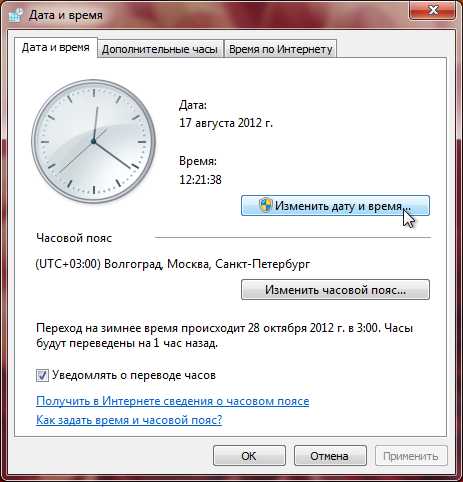 |
| Рис. 60. Настройка даты и времени |
Вводим время вручную с клавиатуры (рис.61).
 |
| Рис. 61. Изменение времени вручную |
Если при установке операционной системы был неверно указан ваш часовой пояс, то его можно изменить нажав на кнопку Изменить часовой пояс (рис.60). Далее из выпадающего списка необходимо выбрать ваш часовой пояс и нажать кнопку ОК.
 |
| Рис. 62. Изменение часового пояса |
Если вы хотите, чтобы на вашем компьютере отображалось не только ваше локальное время, но и время в каком-нибудь другом регионе или уголке Мира, то вам следует настроить дополнительные часы на одноименной вкладке (рис.63).
Я настроил часы для Иркутска. Для этого я установил галочку напротив пункта Показать эти часы, выбрал часовой пояс и дал часам имя. При желании можно настроить двое дополнительных часов. Часы будут отображаться во всплывающем окошке над областью уведомлений (рис.64).
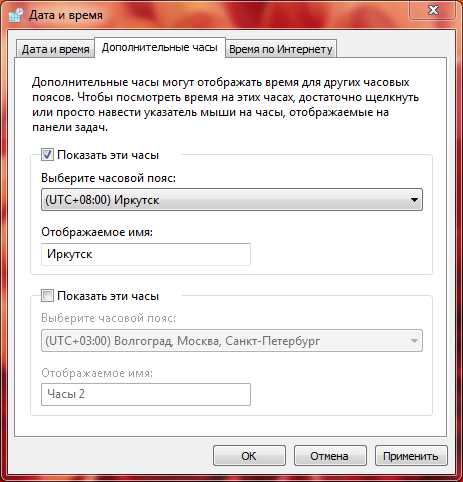 |
| Рис. 63. Настройка дополнительных часов |
 |
| Рис. 64. Дополнительные часы |
У нас также есть возможность синхронизировать часы нашего компьютера со специальным сервером в Интернете. При этом наш компьютер будет подключаться и корректировать время по эталонному. Обычно эти настройки менять не нужно, но если вы зайдете на вкладку Время по Интернету (рис.65) и нажмете на кнопку Изменить параметры, то в открывшемся окне можно принудительно обновить время на компьютере – синхронизировать его с сервером (компьютером) компании Microsoft. При желании сервер можно изменить, но в этом обычно нет необходимости. Если ваш компьютер постоянно подключен к Интернету, то синхронизация будет происходить в автоматическом режиме.
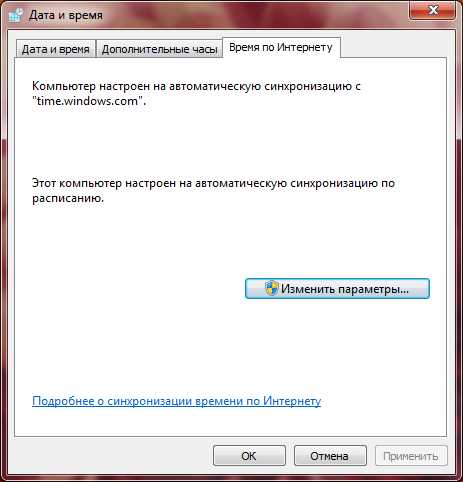 |
| Рис. 65. Время по Интернету |
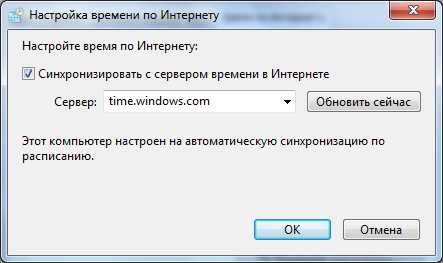 |
| Рис. 66. Синхронизация времени |
pc-azbuka.ru
Как в python получить текущую дату и время ➤ DefPython
Вот пример того, как получить текущую дату и время, используя модуль datetime в Python:
import datetimenow = datetime.datetime.now()
print
print "Текущая дата и время с использованием метода str:"
print str(now)
print
print "Текущая дата и время с использованием атрибутов:"
print "Текущий год: %d" % now.year
print "Текущий месяц: %d"% now.month
print "Текущий день: %d" % now.day
print "Текущий час: %d" % now.hour
print "Текущая минута: %d" % now.minute
print "Текущая секунда: %d" % now.second
print "Текущая микросекунда: %d" % now.microsecond
print
print "Текущая дата и время с использованием strftime:"
print now.strftime("%d-%m-%Y %H:%M")
print
print "Текущая дата и время с использованием isoformat:"
print now.isoformat()
Результат:
Текущая дата и время с использованием метода str:
2015-11-18 16:15:11.420121
Текущая дата и время с использованием атрибутов:
Текущий год: 2015
Текущий месяц: 11
Текущий день: 18
Текущий час: 16
Текущая минута: 15
Текущая секунда: 11
Текущая микросекунда: 420121
Текущая дата и время с использованием strftime:
18-11-2015 16:15
Текущая дата и время с использованием isoformat:
2015-11-18T16:15:11.420121
Другие полезные методы класса datetime:
datetime.today() — текущая дата, время равно 0.
datetime.fromtimestamp(timestamp) — дата из стандартного представления времени.
datetime.date() — объект даты (с отсечением времени).
datetime.time() — объект времени (с отсечением даты).
datetime.combine(date, time) — объект datetime из комбинации объектов date и time.
datetime.replace([year[,
month[, day[, hour[, minute[, second[, microsecond[, tzinfo]]]]]]]]) —
возвращает новый объект datetime с изменёнными атрибутами.
datetime.weekday() — день недели в числовом формате, понедельник — 0, воскресенье — 6.
datetime.isoweekday() — день недели в числовом формате, понедельник — 1, воскресенье — 7.
datetime.strptime(date_string, format) — преобразует строку в datetime.
datetime.strftime(format) — преобразует datetime в строку в datetime.
Опции strftime из документации на модуль time
Директива |
Значение |
Примечания |
|---|---|---|
|
%a |
Сокращенное название дня недели |
|
|
%A |
Полное название дня недели |
|
|
%b |
Сокращенное название месяца |
|
|
%B |
Полное название месяца |
|
|
%c |
Дата и время |
|
|
%d |
День месяца [01,31] | |
|
%H |
24-часовой формат часа [00,23] | |
|
%I |
12-часовой формат часа [01,12] |
|
|
%j |
День года. Цифровой формат [001,366] | |
|
%m |
Номер месяца. Цифровой формат [01,12] |
|
|
%M |
Минута. Цифровой формат [00,59] |
|
|
%p |
До полудня или после (AM или PM) |
(1) |
|
%S |
Секунда. Цифровой формат [00,61] |
(2) |
|
%U |
Номер недели в году. Цифровой формат [00,53] (С воскресенья) |
(3) |
|
%w |
День недели. Цифровой формат [0(Sunday),6] |
|
|
%W |
Номер недели в году. Цифровой формат [00,53] (С понедельника) |
(3) |
|
%x |
Дата |
|
|
%X |
Время |
|
|
%y |
Год без века. Цифровой формат [00,99] |
|
|
%Y |
Год с веком. Цифровой формат |
|
|
%Z |
Временная зона |
|
|
%% |
Знак ‘%’ |
- При использовании функции strptime (), директива % р влияет на поле времени только, при использовании директивы %I .
- Диапазон действительно 0 до 61; это учитывает високосную секунду и (очень редко) двойную високосные секунду.
- При использовании функции strptime (),% U и% W расчитываются, только когда указан день недели и год.
defpython.ru
Точное время онлайн с секундами. Точное мировое время. Сколько времени?
В давние времена для человека знание точного времени не являлось ежедневной потребностью. Достаточно было определять исход суток, а основным критерием для этого считалось положение солнца на небосклоне. Солнечные сутки берут своё начало ровно в полдень, и определяется это время по расположению теней на солнечных часах. Долгие годы и столетия такой метод был основным и использовался для подсчёта дней. Но развитие общества и технический прогресс неумолимо стали требовать точного знания не только дней, но также часов и минут. После солнечных появились песочные часы, и ныне используемые для измерения точных минут при медицинских процедурах и лабораторных исследованиях, а также башенные, настольные, настенные, наручные.
Необходимость точного времени в современной жизни.
Для чего нужно знать точное время? В современном мире без этого нарушился бы весь уклад и режим жизни, сменившись хаосом и беспорядком. Замерли бы транспортная система и промышленность, люди бы опаздывали в учебные заведения и на работу. По расписанию, привязанному к точному времени, ходят автобусы, ездят поезда и летают самолёты. Современные финансовые взаимоотношения, предусматривающие такое слово как «просрочка», никак не могут существовать раздельно с точными часами, минутами и секундами.
Часовые пояса
Территория земли настолько обширна, что в одной части земного шара солнце заходит, а в это же время в другом месте люди просыпаются под лучами восходящего светила. Чтобы упорядочить географические расстояния относительно точного времени, учёные придумали часовые пояса. Поверхность земли теоретически поделена на 24 таких пояса: по количеству часов в сутках. Условная полоса равна примерно 15°, и внутри этого промежутка время отличается на час от времени соседних, +/-. Отсчёт ведётся от Гринвичского меридиана и такое время называется «время по Гринвичу» (GMT). В последнее время стали применять более совершенную систему отсчёта – всемирное координированное время (UTC).
Точное время онлайн
В советские времена в России эталоном времени были часы на Спасской башне московского Кремля. Именно они выверялись на точность хода, и на них равнялись все остальные часы страны от мала до велика. Сегодня точное время с секундами можно узнать на специализированных сайтах в интернете, для чего достаточно просто зайти на их страницы. При этом точное время будет меняться в режиме онлайн, и можно легко сориентироваться по часовым поясам, чтобы узнать, сколько времени на данный момент в Лос-Анджелесе, Москве или Екатеринбурге.
На сайте time.timerok.com отображается время в соответствии с вашим часовым поясом. Для того чтобы
time.timerok.com
Как настроить дату и время на своем компьютере
14:39 Людвиг Главная страница » Windows XP Просмотров: 5046Обновлено — 2017-02-05
Настроить дату и время на компьютере иногда просто необходимо. Ниже я объясню почему. После того как, в нашей стране наконец-то отменили ничем не оправданный переход на летнее и зимнее время, настройка системных часов стала особенно актуальна. Тысячи пользователей так и не смогли перенастроить свои часы, и все файлы создаются с неправильными форматами времени. Кому-то на это может и наплевать, но вот если вы работаете с электронными документами, то тут могут быть накладки. Представьте себе, что вы отправляете какой-то файл с отчетом в вышестоящую организацию, он приходит туда, там его обрабатывают, и вдруг выясняется, что файл был создан на день позже от даты создания этого файла? В большинстве случаев на это никто не обращает внимания, но бывает так, что вам по каким-то причинам приходится доказывать, что отчет вы создали и отправили вовремя, а в свойствах файла стоит совсем другая дата. И это может сыграть не в вашу пользу.
Так же по этой причине даже антивирусник может сбиться и выйти из строя. Даже для того, чтобы выключить компьютер по расписанию вам необходимо настроить дату и время на своем компьютере. Сделать это иногда бывает совсем просто!Как настроить дату и время
 Коррекцию значений даты и времени, как правило, выполняют вручную.
Коррекцию значений даты и времени, как правило, выполняют вручную.- Откройте меню ПУСК – ПАНЕЛЬ УПРАВЛЕНИЯ – ДАТА И ВРЕМЯ.
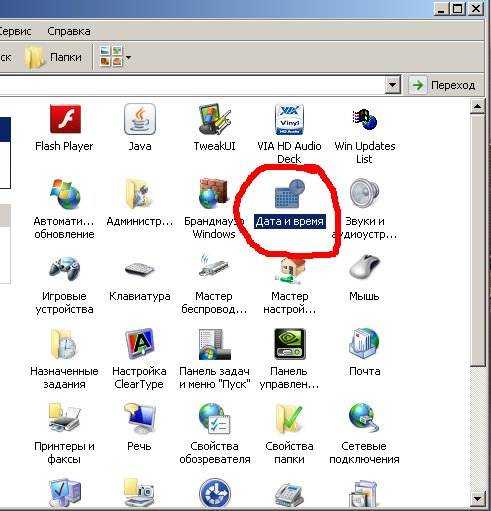
- Откроется диалоговое окно Свойства: Дата и время.
- Откройте вкладку ДАТА И ВРЕМЯ.

- На панели ДАТА выберите год, месяц, число.
- На панели ВРЕМЯ с помощью трехсекционного счетчика установите текущее время с точностью до секунды. Каждое поле счетчика (из трех) задается отдельно.
Если компьютер подключен к Интернету, то можно произвести синхронизацию времени. Для этого перейдите на вкладку ВРЕМЯ ИНТЕРНЕТА и установите галочку на ВЫПОЛНЯТЬ СИНХРОНИЗАЦИЮ С СЕРВЕРОМ ВРЕМЕНИ В ИНТЕРНЕТЕ.

На вкладке ЧАСОВОЙ ПОЯС снимите галочку Автоматический переход на летнее время и обратно, чтобы компьютер не переходил на летнее время самостоятельно.
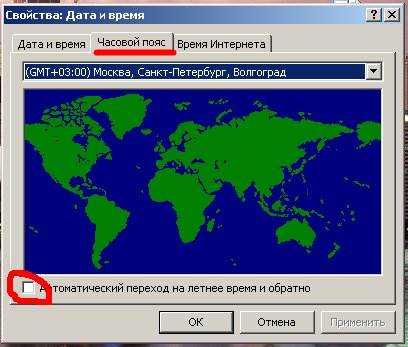
Вот мы и рассмотрели еще одну настройку – настройку даты и времени.
Посмотрите видео ролик, как настроить дату и время:Понравилась статья — нажмите на кнопки:
moydrygpk.ru
Основные принципы работы с датами и временем в Excel
Видео
Как обычно, кому надо быстро — смотрим видео. Подробности и нюансы — в тексте ниже:
Как вводить даты и время в Excel
Если иметь ввиду российские региональные настройки, то Excel позволяет вводить дату очень разными способами — и понимает их все:
|
«Классическая» форма |
3.10.2006 |
|
Сокращенная форма |
3.10.06 |
|
С использованием дефисов |
3-10-6 |
|
С использованием дроби |
3/10/6 |
Внешний вид (отображение) даты в ячейке может быть очень разным (с годом или без, месяц числом или словом и т.д.) и задается через контекстное меню — правой кнопкой мыши по ячейке и далее Формат ячеек (Format Cells):
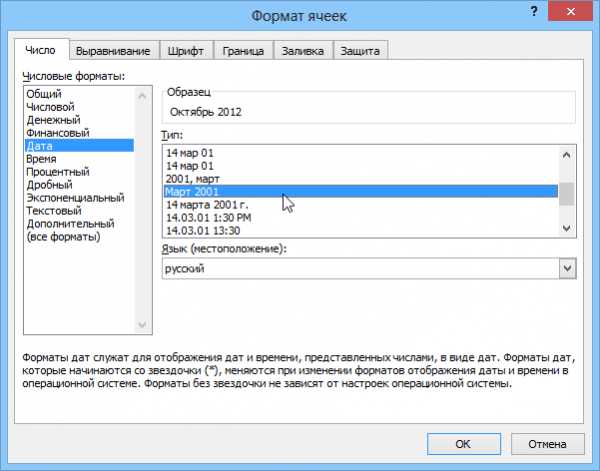
Время вводится в ячейки с использованием двоеточия. Например
16:45
По желанию можно дополнительно уточнить количество секунд — вводя их также через двоеточие:
16:45:30
И, наконец, никто не запрещает указывать дату и время сразу вместе через пробел, то есть
27.10.2012 16:45
Быстрый ввод дат и времени
Для ввода сегодняшней даты в текущую ячейку можно воспользоваться сочетанием клавиш Ctrl + Ж (или CTRL+SHIFT+4 если у вас другой системный язык по умолчанию).
Если скопировать ячейку с датой (протянуть за правый нижний угол ячейки), удерживая правую кнопку мыши, то можно выбрать — как именно копировать выделенную дату:

Если Вам часто приходится вводить различные даты в ячейки листа, то гораздо удобнее это делать с помощью всплывающего календаря:
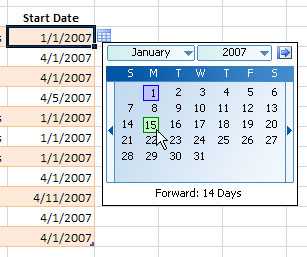
Если нужно, чтобы в ячейке всегда была актуальная сегодняшняя дата — лучше воспользоваться функцией СЕГОДНЯ (TODAY):
Как Excel на самом деле хранит и обрабатывает даты и время
Если выделить ячейку с датой и установить для нее Общий формат (правой кнопкой по ячейке Формат ячеек — вкладка Число — Общий), то можно увидеть интересную картинку:

То есть, с точки зрения Excel, 27.10.2012 15:42 = 41209,65417
На самом деле любую дату Excel хранит и обрабатывает именно так — как число с целой и дробной частью. Целая часть числа (41209) — это количество дней, прошедших с 1 января 1900 года (взято за точку отсчета) до текущей даты. А дробная часть (0,65417), соответственно, доля от суток (1сутки = 1,0)
Из всех этих фактов следуют два чисто практических вывода:
- Во-первых, Excel не умеет работать (без дополнительных настроек) с датами ранее 1 января 1900 года. Но это мы переживем! 😉
- Во-вторых, с датами и временем в Excel возможно выполнять любые математические операции. Именно потому, что на самом деле они — числа! А вот это уже раскрывает перед пользователем массу возможностей.
Количество дней между двумя датами
Считается простым вычитанием — из конечной даты вычитаем начальную и переводим результат в Общий (General) числовой формат, чтобы показать разницу в днях:
Количество рабочих дней между двумя датами
Здесь ситуация чуть сложнее. Необходимо не учитывать субботы с воскресеньями и праздники. Для такого расчета лучше воспользоваться функцией ЧИСТРАБДНИ (NETWORKDAYS) из категории Дата и время. В качестве аргументов этой функции необходимо указать начальную и конечную даты и ячейки с датами выходных (государственных праздников, больничных дней, отпусков, отгулов и т.д.):
Примечание: Эта функция появилась в стандартном наборе функций Excel начиная с 2007 версии. В более древних версиях сначала необходимо подключить надстройку Пакета анализа. Для этого идем в меню Сервис — Надстройки (Tools — Add-Ins) и ставим галочку напротив Пакет анализа (Analisys Toolpak). После этого в Мастере функций в категории Дата и время появится необходимая нам функция ЧИСТРАБДНИ (NETWORKDAYS).
Количество полных лет, месяцев и дней между датами. Возраст в годах. Стаж.
Про то, как это правильно вычислять, лучше почитать тут.
Сдвиг даты на заданное количество дней
Поскольку одни сутки в системе отсчета даты Excel принимаются за единицу (см.выше), то для вычисления даты, отстоящей от заданной на, допустим, 20 дней, достаточно прибавить к дате это число.
Сдвиг даты на заданное количество рабочих дней
Эту операцию осуществляет функция РАБДЕНЬ (WORKDAY). Она позволяет вычислить дату, отстоящую вперед или назад относительно начальной даты на нужное количество рабочих дней (с учетом выходных суббот и воскресений и государственных праздинков). Использование этой функции полностью аналогично применению функции ЧИСТРАБДНИ (NETWORKDAYS) описанной выше.
Вычисление дня недели
Вас не в понедельник родили? Нет? Уверены? Можно легко проверить при помощи функции ДЕНЬНЕД (WEEKDAY) из категории Дата и время.

Первый аргумент этой функции — ячейка с датой, второй — тип отсчета дней недели (самый удобный — 2).
Вычисление временных интервалов
Поскольку время в Excel, как было сказано выше, такое же число, как дата, но только дробная его часть, то с временем также возможны любые математические операции, как и с датой — сложение, вычитание и т.д.
Нюанс здесь только один. Если при сложении нескольких временных интервалов сумма получилась больше 24 часов, то Excel обнулит ее и начнет суммировать опять с нуля. Чтобы этого не происходило, нужно применить к итоговой ячейке формат 37:30:55:
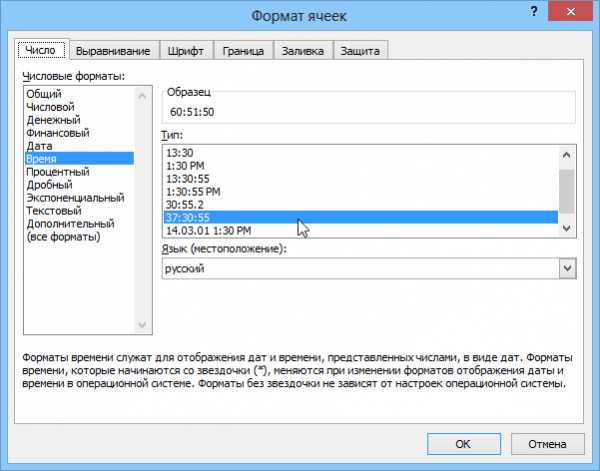
Ссылки по теме
www.planetaexcel.ru
